- Forfatter Jason Gerald [email protected].
- Public 2023-12-16 11:30.
- Sist endret 2025-06-01 06:07.
Denne artikkelen vil lære deg hvordan du trygt starter en Windows- eller MacOS -datamaskin på nytt.
Steg
Metode 1 av 3: Windows 10 og 8/8.1
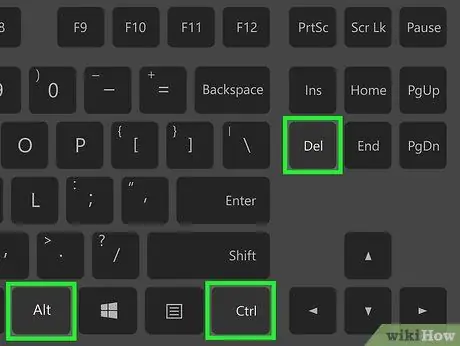
Trinn 1. Trykk på tastene Ctrl+Atl+Del på tastaturet
Etter det vises en side som viser flere alternativer (Lås, Bytt bruker, Logg av, Oppgavebehandling). Hvis datamaskinens ytelse er treg, kan sideinnlasting ta litt lengre tid.
Hvis du kobler til datamaskinen eksternt ved hjelp av Eksternt skrivebord, fungerer ikke snarveien. Hvis Remote Desktop -serveren din støtter denne snarveien, kan du "sende" tastekombinasjonen, eller åpne et ledetekstvindu på enheten du bruker og skrive inn følgende kommando: shutdown -r -f -t 0
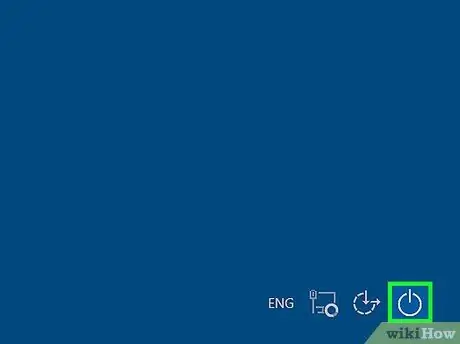
Trinn 2. Klikk på strømikonet (Strøm)
Det er i nedre høyre hjørne av skjermen og ser ut som en sirkel med en vertikal linje i midten.
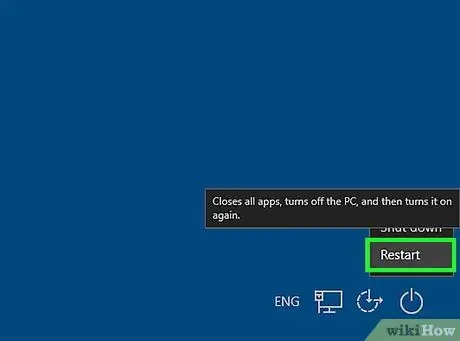
Trinn 3. Klikk på Start på nytt
Nå starter datamaskinen på nytt. Hvis det er flere programmer som fortsatt er åpne, blir du bedt om å lukke dem før du slår av datamaskinen.
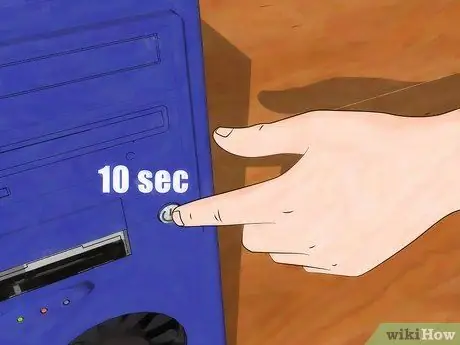
Trinn 4. Utfør en maskinvare på nytt
Hvis datamaskinen ikke svarer, må du utføre en omstart av maskinvaren. Gjør dette bare hvis de foregående trinnene ikke ga signifikante resultater. Følg disse trinnene for å gjøre dette:
- Trykk og hold inne strømknappen på datamaskinen til datamaskinen slås av. Disse knappene er vanligvis plassert på siden av den bærbare datamaskinen, eller på chassiset på datamaskinen (for stasjonære datamaskiner).
- Trykk på strømknappen igjen for å slå den på.
Metode 2 av 3: Windows 7 og Vista
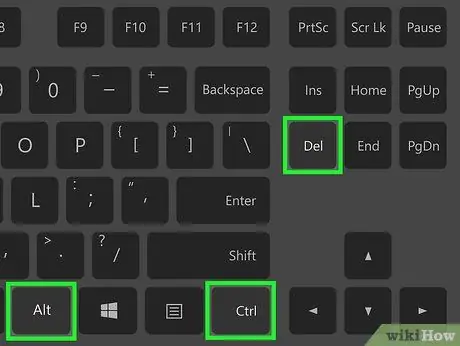
Trinn 1. Trykk på Ctrl+Alt+Del -tastekombinasjonen på tastaturet
Etter det vil datamaskinens låseside vises. Hvis datamaskinens ytelse er treg, kan sideinnlasting ta litt lengre tid.
Hvis du kobler til datamaskinen eksternt ved hjelp av Eksternt skrivebord, fungerer ikke snarveien. Åpne derfor et ledetekstvindu på den eksterne enheten og kjør følgende kommando: shutdown -r
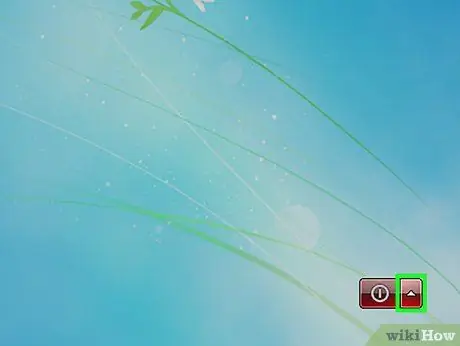
Trinn 2. Klikk på strømknappen (Power)
Det er i nedre høyre hjørne av skjermen og er rødt.
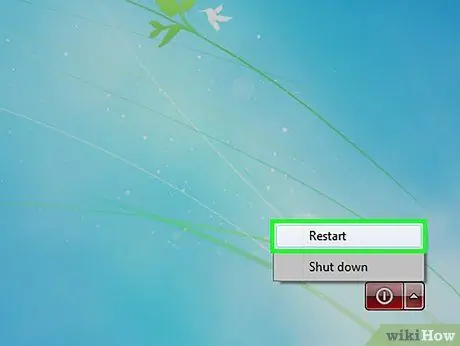
Trinn 3. Klikk på Start på nytt
Nå starter datamaskinen på nytt. Hvis det er flere programmer som fortsatt er åpne, blir du bedt om å lukke dem før du starter datamaskinen på nytt.
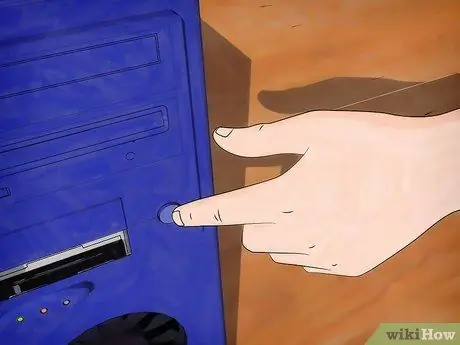
Trinn 4. Utfør en maskinvare på nytt
Hvis de foregående trinnene ikke fungerte, må du bruke strømknappen på datamaskinens chassis for å utføre en omstart av maskinvaren. Gjør dette bare hvis datamaskinen ikke starter på nytt normalt.
- Trykk og hold inne strømknappen på datamaskinen til datamaskinen slås av. Disse knappene er vanligvis på siden av den bærbare datamaskinen, eller på forsiden av datamaskinens chassis (for stasjonære datamaskiner).
- Trykk på strømknappen igjen for å slå på datamaskinen.
Metode 3 av 3: MacOS
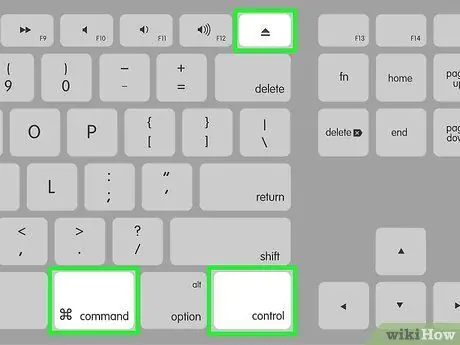
Trinn 1. Trykk på tastekombinasjonen Control+⌘ Command+⏏ Eject
Denne kommandosnarveien vil lukke alle programmer og starte datamaskinen på nytt. Hvis du har arbeid som ikke er lagret, blir du bedt om å lagre det før du starter datamaskinen på nytt. Hvis datamaskinens ytelse er treg, kan det ta noen minutter å starte datamaskinen på nytt.
- En annen måte å starte datamaskinen på nytt er å åpne Apple -menyen (øverst til venstre på skjermen) og klikke "Start på nytt".
- Hvis du er koblet til datamaskinen eksternt, kan du starte datamaskinen på nytt med kommandoen sudo shutdown -r nå.

Trinn 2. Tving omstarten på enheten
Du bør bare gjøre dette hvis du ikke kan starte datamaskinen på nytt. Dette trinnet anbefales bare som en siste utvei, da det risikerer å forårsake tap av data.
Trykk og hold inne strømknappen øverst til høyre på tastaturet (eller på baksiden av datamaskinen) til enheten slås av. Trykk deretter på strømknappen igjen for å slå på enheten
Tips
- Lagre eller lag alltid sikkerhetskopifiler av arbeidet ditt før du starter datamaskinen på nytt eller slår den av. Vanligvis vil ikke datamaskinen lagre arbeidet ditt automatisk.
- Hvis datamaskinen fremdeles ikke starter og viser et svar, selv når du prøver å starte en maskinvare på nytt, må du starte datamaskinen på nytt ved å koble datamaskinens strømledning fra stikkontakten (eller batteriet hvis du bruker en bærbar datamaskin). Datamaskinen slås av så snart strømledningen eller batteriet er trukket ut. Etter det kan du prøve å koble kabelen til stikkontakten og starte datamaskinen på nytt.






